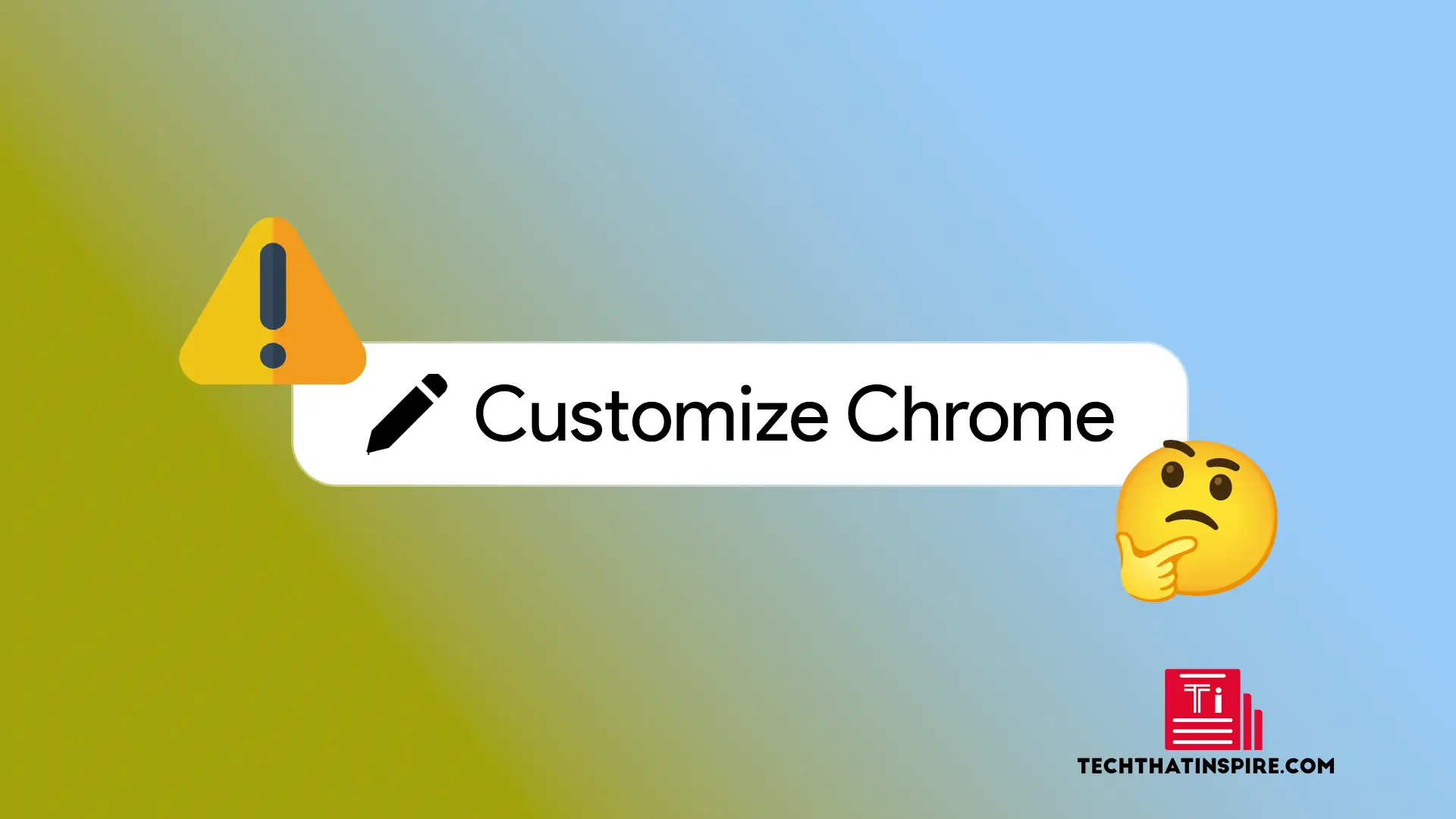ΟΠροσαρμόστε το ChromeΤο κουμπί είναι ένα ζωτικό χαρακτηριστικό για την εξατομίκευση του προγράμματος περιήγησής σας. Αν λείπει, μπορεί να είναι απογοητευτικό. Οι συνήθεις αιτίες περιλαμβάνουν εκδόσεις ξεπερασμένων προγραμμάτων περιήγησης, κατεστραμμένα προφίλ ή επεκτάσεις. Η κατανόηση αυτών των ζητημάτων και η γνώση του τρόπου επιλογής τους θα σας βοηθήσουν να αποκαταστήσετε αποτελεσματικά τις επιλογές προσαρμογής του προγράμματος περιήγησης.
Ελέγξτε τις απαιτήσεις
Πρώτα πράγματα πρώτα, βεβαιωθείτε ότι θα συναντήσετε τοΒασικές απαιτήσειςΓια να εμφανιστεί το κουμπί προσαρμογής του χρωμίου:
- Απαίτηση προγράμματος περιήγησης:Το κουμπί είναι διαθέσιμο αποκλειστικά στο Google Chrome.
- Πλαίσιο σελίδας:Εμφανίζεται μόνο στη νέα σελίδα καρτέλας, όχι στο Google.com. Η νέα σελίδα καρτέλας, η οποία συνήθως μοιάζει με τη σελίδα αναζήτησης Google, ανοίγει όταν κάνετε κλικ στο κουμπί New Tab (+) ή πατήστε το εικονίδιο Home.
Κάντε την Google την προεπιλεγμένη μηχανή αναζήτησης στο Chrome
Μια άλλη βασική απαίτηση είναι η ρύθμιση της Google ως προεπιλεγμένη μηχανή αναζήτησης στο Chrome. Εάν δεν είναι, δεν θα εμφανιστεί το κουμπί προσαρμογής Chrome.
- Ανοίξτε τις ρυθμίσεις:Κάντε κλικ στο εικονίδιο τριών σημείων στο επάνω δεξιά του προγράμματος περιήγησης Chrome και, στη συνέχεια, επιλέξτεΡυθμίσεις.
- Αλλαγή μηχανής αναζήτησης:Μεταβληθώ σεΜηχανή αναζήτησης, κάντε κλικ στο κουμπίΔιαχειριστείτε τις μηχανές αναζήτησης και την αναζήτηση ιστότοπου, και επιλέξτεGoogle. Εάν η Google είναι ήδη η προεπιλογή, μεταβείτε σε άλλη μηχανή αναζήτησης, επανεκκινήστε το Chrome και, στη συνέχεια, μεταβείτε στο Google.
Διαβάστε επίσης:
Συνδεθείτε στον λογαριασμό σας στο Google
Για να διασφαλίσετε ότι εμφανίζεται το κουμπί προσαρμογής Chrome, ρυθμίστε ένα προφίλ στο Google Chrome και συνδεθείτε στο λογαριασμό σας στο Google εάν δεν το έχετε ήδη.
- Ρυθμίσεις λογαριασμού πρόσβασης:Κάντε κλικ στο εικονίδιο εικόνας λογαριασμού στην επάνω δεξιά γωνία του Chrome.
- Ενεργοποίηση συγχρονισμού:Κάντε κλικ στοΕνεργοποίηση συγχρονισμούκουμπί.
- Συνδεθείτε:Συνδεθείτε στο λογαριασμό σας στο Google.
Εάν έχετε ήδη εγγραφεί στο λογαριασμό σας στο Google, δοκιμάστε να αποσυρθείτε από το Chrome και στη συνέχεια πίσω.
- Απόκριση:Κάντε κλικ στο εικονίδιο εικόνας λογαριασμού στην επάνω δεξιά γωνία, επιλέξτεΟ συγχρονισμός είναι ενεργός, στη συνέχεια κάντε κλικΚλείνω. Στη συνέχεια, κάντε κλικ στο εικονίδιο της εικόνας του προφίλ σας και επιλέξτεΑποπροσανατολίζω.
- Επανεκκίνηση:Επανεκκινήστε τον υπολογιστή σας.
- Συνδεθείτε ξανά:Επιστρέψτε στο λογαριασμό σας στο Google.
Καταργήστε οποιαδήποτε νέα επέκταση σελίδας καρτέλας
Οι επεκτάσεις που τροποποιούν τη νέα σελίδα καρτέλας μπορούν να αποτρέψουν την εμφάνιση του κουμπιού προσαρμογής του χρωμίου. Για παράδειγμα, ορισμένες επεκτάσεις ανακατευθύνουν τη νέα σελίδα καρτέλας, καθιστώντας το κουμπί εξαφανίζεται.
- Επέκταση πρόσβασης:Κάντε κλικ στοΕπεκτάσειςεικονίδιο στην επάνω δεξιά γωνία του Chrome.
- Διαχείριση επεκτάσεων:Κάντε κλικ στο εικονίδιο τριών σημείων δίπλα στην προβληματική επέκταση και επιλέξτεΔιαχείριση επέκτασης.
- Απενεργοποιήστε την επέκταση:Απενεργοποιήστε την εναλλαγή για την επέκταση.
- Επανεκκίνηση του Chrome:Επανεκκινήστε το πρόγραμμα περιήγησης Chrome και ανοίξτε μια νέα καρτέλα για να ελέγξετε για το κουμπί προσαρμογής Chrome.
Επαναφορά ρυθμίσεων Chrome
Εάν όλα τα άλλα αποτύχουν, δοκιμάστε να επαναφέρετε το Chrome. Αυτό θα καταργήσει τις συντομεύσεις του χρώματος, θα απενεργοποιήσει τις επεκτάσεις και θα διαγράψει τα cookies και τα προσωρινά δεδομένα ιστότοπου, μεταξύ άλλων.
- Ανοίξτε τις ρυθμίσεις:Πηγαίνετε στο ChromeΡυθμίσεις.
- Ρυθμίσεις επαναφοράς:ΕπιλέγωΡυθμίσεις επαναφοράςκαι τότεΕπαναφορά ρυθμίσεων στις αρχικές προεπιλογές τους.